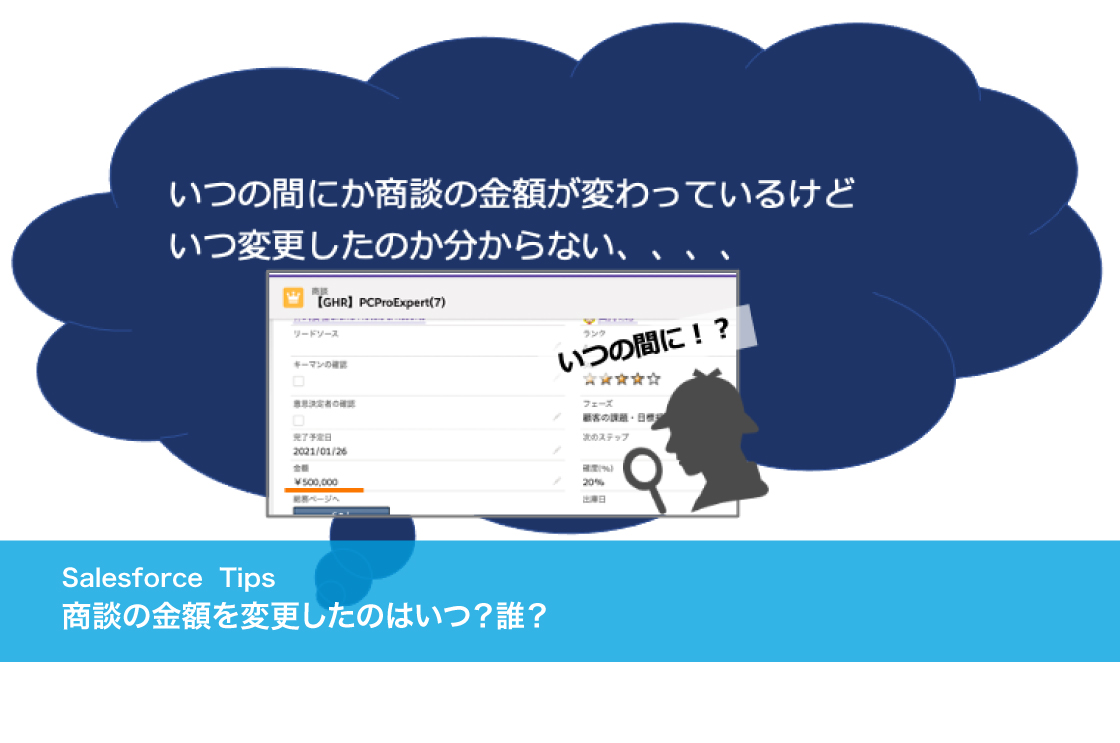
「あれ?誰かこの商談の金額、変更した?」
こんな時に、履歴があると便利ですよね。
今日は、商談の履歴についてご紹介いたします^^
商談の金額を変更したのはいつ?誰?
商談の金額を変更しても履歴が分かるようにするには、「フェーズの履歴」を使用します。
「フェーズの履歴」を使用することで商談の以下の入力項目の変更履歴を表示します。
変更履歴を表示することが出来る項目
・フェーズ
・金額
・確度(%)
・期待収益
・完了予定日
・最終更新日
1.商談画面より歯車マーク[オブジェクトを編集]をクリック
2.ページレイアウトの[関連リスト]より「フェーズの履歴」をドラッグ&ドロップ→[保存]
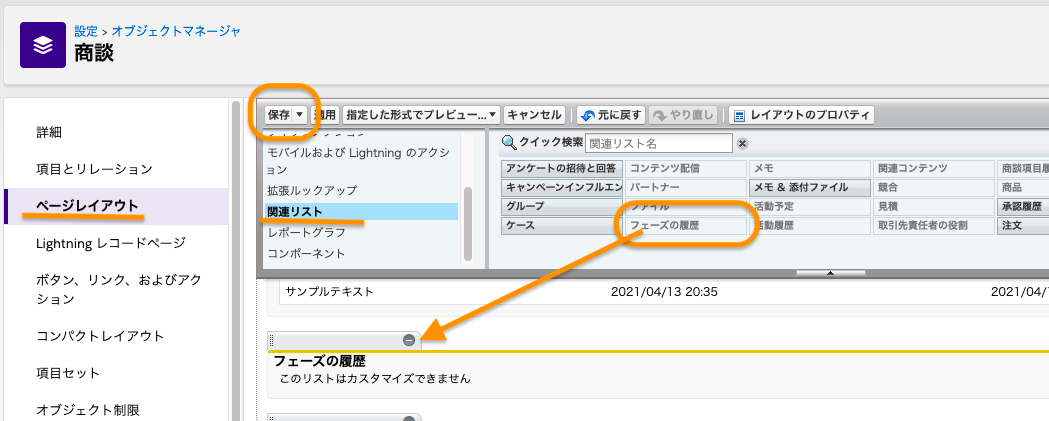
3.商談画面より歯車マーク[編集ページ]で関連リストまたは関連リスト−1つを画面上に「フェーズの履歴」を設定
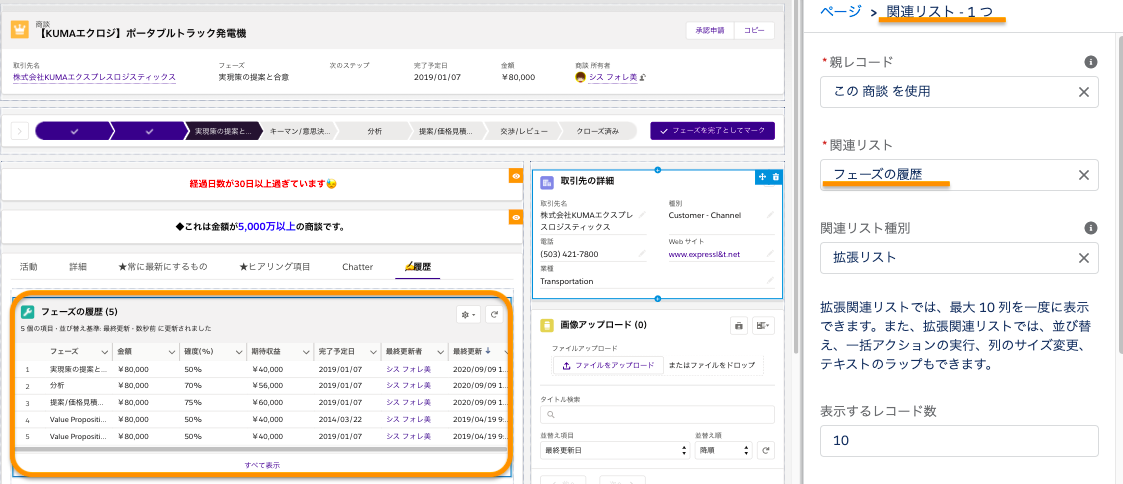
これで誰がいつ変更したのか分かりますね^^♪
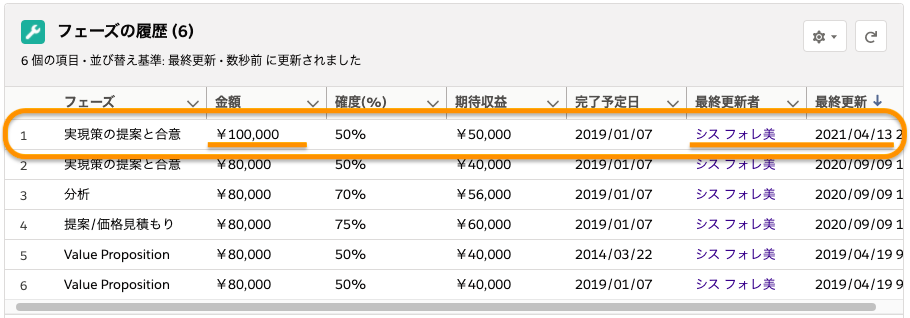
他の項目の履歴は分からないの?
では、他の項目の履歴は分からないのでしょうか?
この場合、「項目履歴管理の設定」を使用します。
1.商談画面より歯車マーク[オブジェクトを編集]をクリック
2.項目とリレーションの[項目履歴管理の設定]をクリック
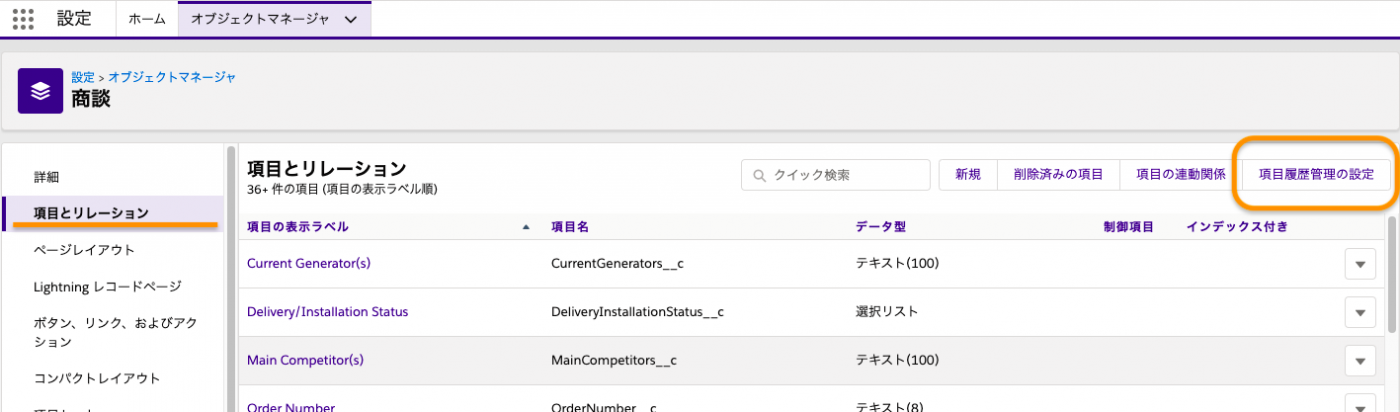
3.「商談項目履歴を有効化」をチェックし、履歴を残したい項目をチェック→[保存]
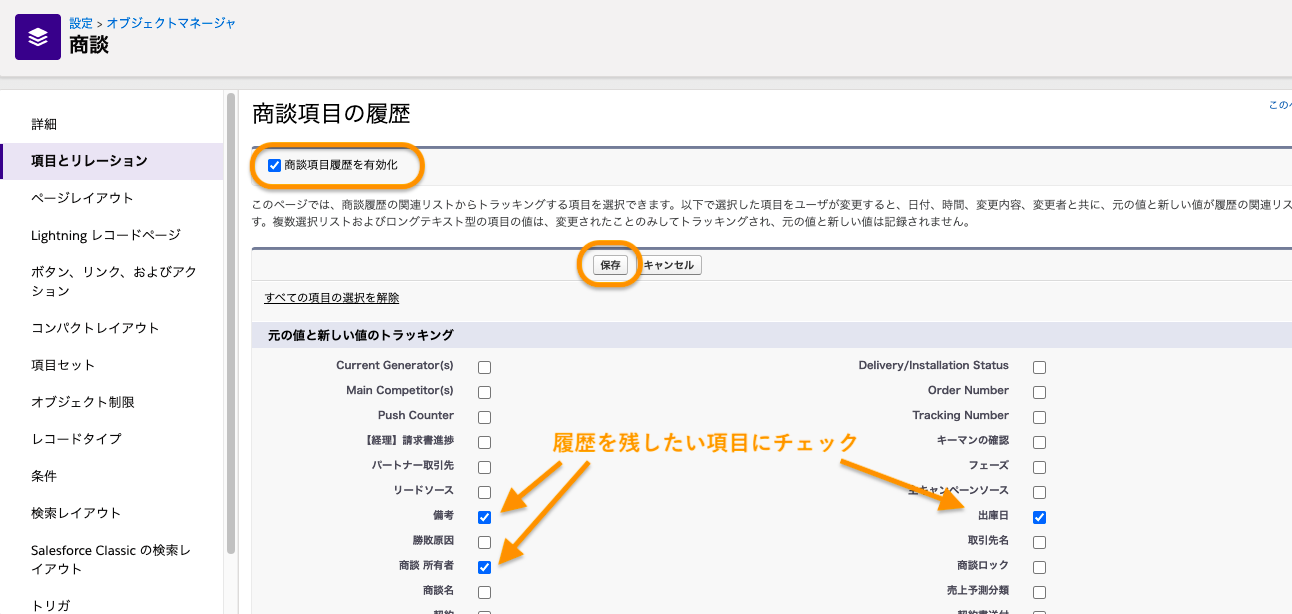
4.ページレイアウトの[関連リスト]より「商談項目履歴」をドラッグ&ドロップ→[保存]
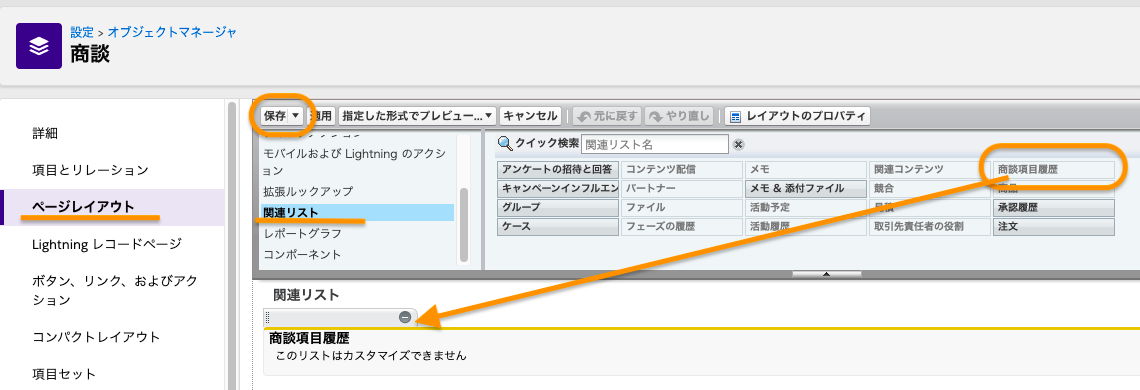
5.商談画面より歯車マーク[編集ページ]で関連リストまたは関連リスト−1つを画面上に「商談項目履歴」を設定
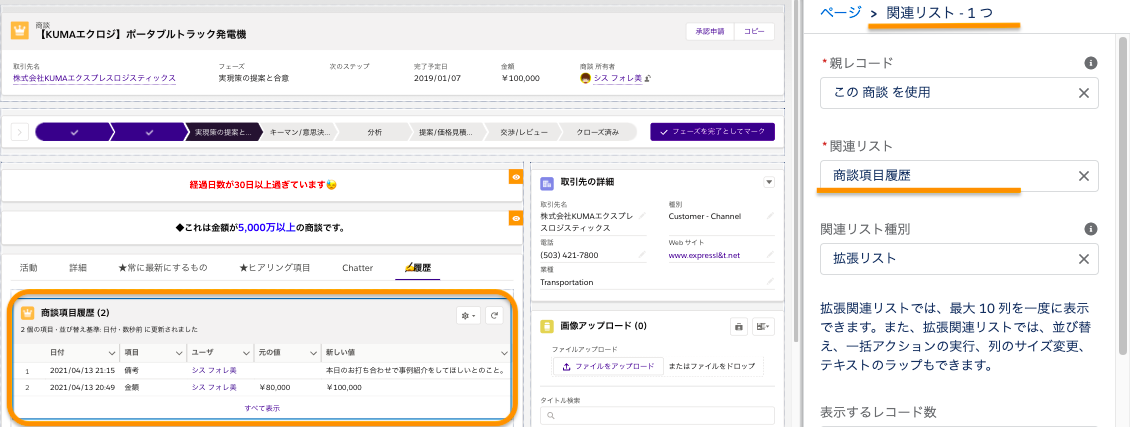
これで履歴を残したい項目も分かるようになりました^^
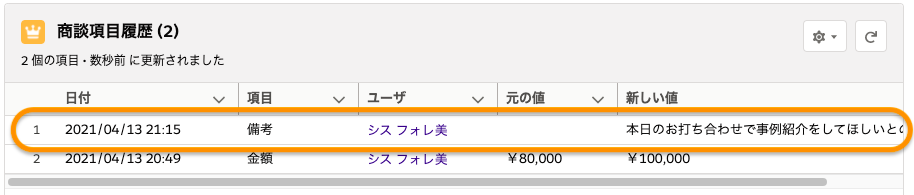
項目変更のお知らせをしてほしい!
変更された場合にお知らせしてほしい場合、「フィード追跡」を使用してChatterでお知らせすることが出来ます。
1.歯車マーク[設定]>フィード追跡
※(虫眼鏡)クイック検索するとすぐに見つけることが出来ます^^!
2.追跡したいオブジェクト(ここでは商談)をクリック、フィード追跡の有効化をチェック
3.お知らせをしてほしい項目にチェック→[保存]クリック
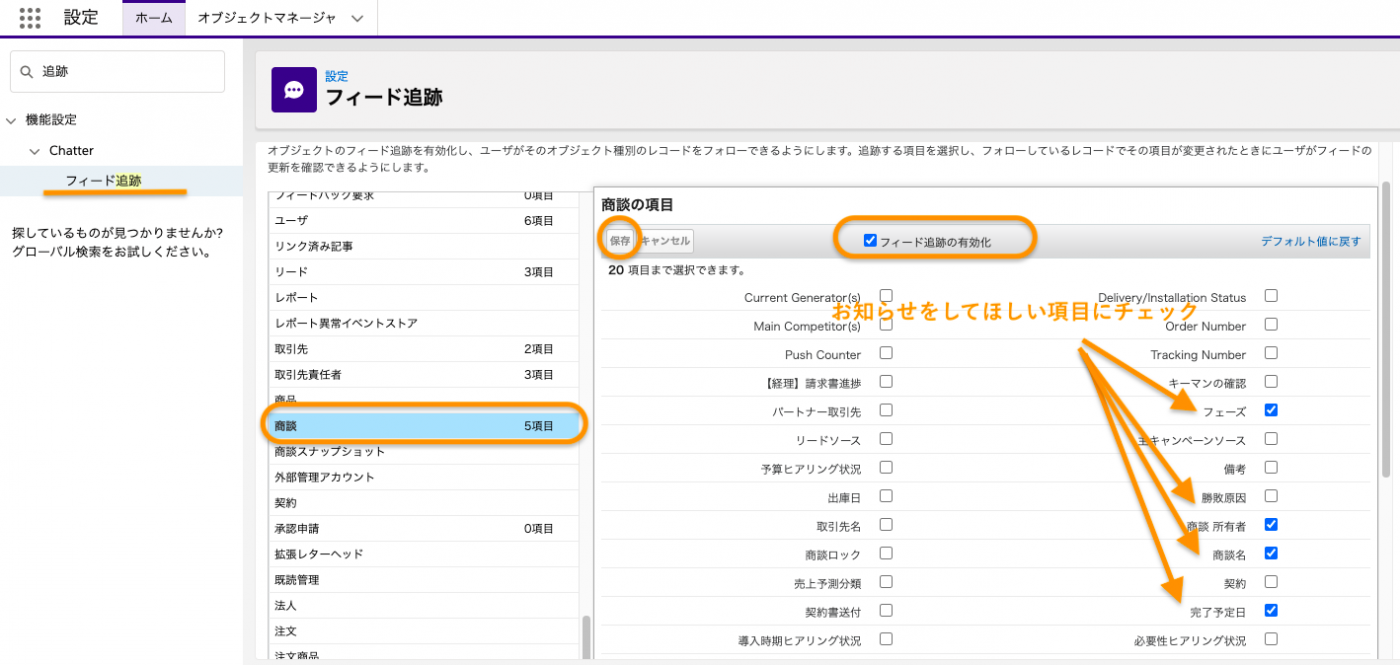
これで変更した時にChatterでお知らせされるようになりました^^
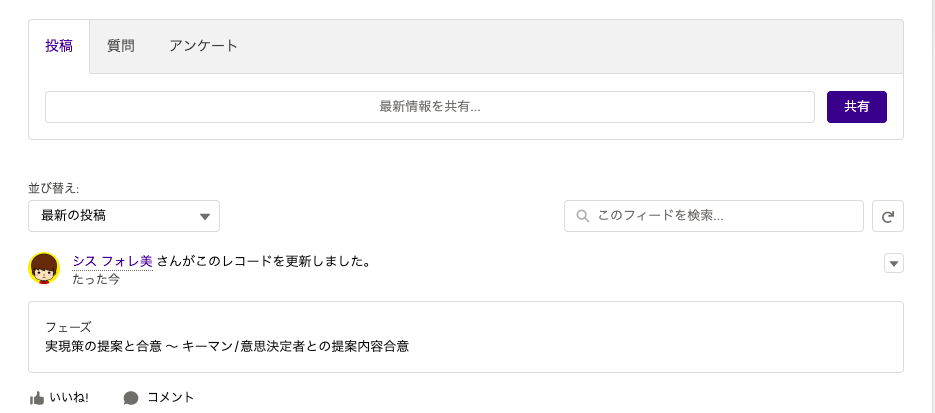
その他、特定のChatterグループへ投稿したい、項目がA→Cに変わった時に投稿してほしい等の詳細な条件がある場合はプロセスビルダーを作成(Chatter投稿)すると出来ますのでこちらもお試しください^^♪
以上、商談の履歴についてでした。
項目履歴管理の設定やフィード追跡は他のオブジェクト(カスタムオブジェクト含む)にも活用できますので適宜設定してみてください!







